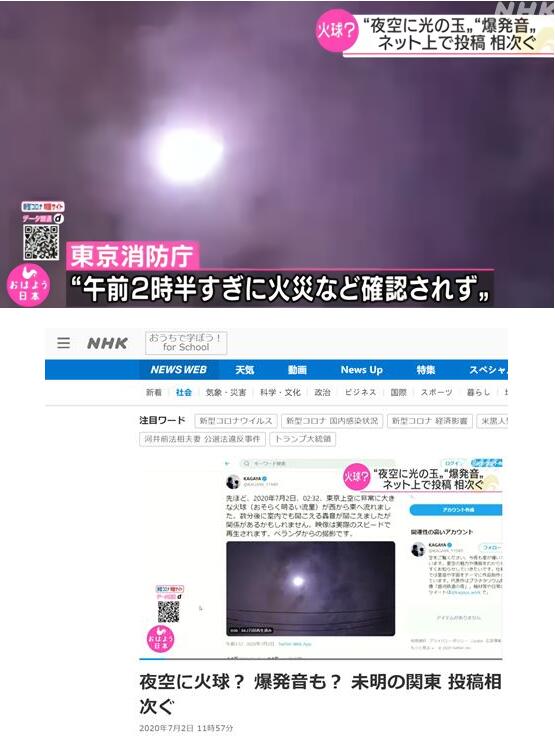дёәд»Җд№Ҳд»»еҠЎз®ЎзҗҶеҷЁжҳҫзӨәдёҚе…Ё дёәд»Җд№ҲжҲ‘зҡ„з”өи„‘д»»еҠЎз®ЎзҗҶеҷЁжҳҫзӨәдёҚе…Ёйқў
дёҚзҹҘйҒ“е°Ҹдјҷдјҙ们平时еңЁдҪҝз”Ёз”өи„‘ж—¶пјҢжңүжІЎжңүйҒҮеҲ°иҝҮд»»еҠЎз®ЎзҗҶеҷЁжҳҫзӨәдёҚе…Ёзҡ„иҝҷдёӘжғ…еҶөе‘ўпјҹйҖҡеёёж–°е®үиЈ…зҡ„зі»з»ҹжү“ејҖзҡ„д»»еҠЎз®ЎзҗҶеҷЁйғҪжҳҜд»Ҙз®Җз•ҘжЁЎејҸжү“ејҖзҡ„пјҢз•ҢйқўдёҠеҸӘжҳҫзӨәиҝҗиЎҢдёӯзҡ„зЁӢеәҸ гҖӮзҺ°еңЁе°ұжҠҠи§ЈеҶід»»еҠЎз®ЎзҗҶеҷЁжҳҫзӨәдёҚе…ЁиҝҷдёӘй—®йўҳзҡ„еҠһжі•жқҘеҲҶдә«з»ҷеӨ§е®¶ гҖӮ
гҖҗдёәд»Җд№Ҳд»»еҠЎз®ЎзҗҶеҷЁжҳҫзӨәдёҚе…Ё дёәд»Җд№ҲжҲ‘зҡ„з”өи„‘д»»еҠЎз®ЎзҗҶеҷЁжҳҫзӨәдёҚе…ЁйқўгҖ‘з”өи„‘зі»з»ҹд»»еҠЎз®ЎзҗҶеҷЁжҳҫзӨәдёҚе…ЁжҖҺд№ҲеҠһ
1гҖҒеҸій”®еә•йғЁзҡ„д»»еҠЎж ҸпјҢйҖүжӢ©жү“ејҖд»»еҠЎз®ЎзҗҶеҷЁ

ж–Үз« жҸ’еӣҫ
2гҖҒеҸ‘зҺ°д»»еҠЎз®ЎзҗҶеҷЁжҳҫзӨәдёҚе…Ё гҖӮ

ж–Үз« жҸ’еӣҫ
3гҖҒзӮ№еҮ»д»»еҠЎз®ЎзҗҶеҷЁе·ҰдёӢи§’зҡ„вҖңиҜҰз»ҶдҝЎжҒҜвҖқ гҖӮ

ж–Үз« жҸ’еӣҫ
4гҖҒеҚіеҸҜжҠҠд»»еҠЎзЁӢеәҸе…ЁйғЁзҡ„жҳҫзӨәеҮәжқҘдәҶ гҖӮ

ж–Үз« жҸ’еӣҫ
д»ҘдёҠе°ұжҳҜз”өи„‘зі»з»ҹд»»еҠЎз®ЎзҗҶеҷЁжҳҫзӨәдёҚе…Ёзҡ„и§ЈеҶіж–№жі•пјҢжҳҜдёҚжҳҜеҫҲз®ҖеҚ•е‘ў гҖӮ
жҺЁиҚҗйҳ…иҜ»
- иЎҢзЁӢз ҒдёҚжӣҙж–°жүҫи°ҒеӨ„зҗҶ иЎҢзЁӢеҚЎеҺ»иҝҮзҡ„ең°ж–№дёәд»Җд№ҲдёҚжӣҙж–°
- 1зҷҪиҢ¶зҡ„иҚҜзҗҶдҪңз”Ёжңү,зҷҪиҢ¶е’Ңй»„иҢ¶зҡ„дә§йҮҸдёәд»Җд№Ҳе°‘
- дёүжҳҹе ҶдёҚж•ўе…¬ејҖзҡ„з§ҳеҜҶ дёүжҳҹе Ҷдёәд»Җд№ҲдёҚжҢ–дәҶ
- ж•°жҚ®еә“еҲҶиЎЁ
- дёәд»Җд№ҲеҚ•зәҝзЁӢзҡ„RedisиғҪеӨҹиҫҫеҲ°зҷҫдёҮзә§зҡ„QPSпјҹ
- зҷҪиҢ¶е’Ңй»„иҢ¶зҡ„дә§йҮҸдёәд»Җд№Ҳе°‘,зҷҪиҢ¶дёҺй»„иҢ¶дёӨиҖ…й—ҙжңүд»Җд№ҲеҢәеҲ«
- жҠ–йҹіжҖҺд№Ҳз»‘е®ҡжҳҹеӣҫд»»еҠЎдёҠдј жҳҹеӣҫжҠ–йҹідј ж’ӯд»»еҠЎжҳҜд»Җд№Ҳ
- зәўй…’дёәд»Җд№Ҳз”ЁжңЁеЎһ
- жңүдәӣйһӢеә•дёәд»Җд№ҲдјҡзІүеҢ– зҗғйһӢйһӢеә•зІүеҢ–еҸҜд»ҘжҚўеә•еҗ—
- жңүзҡ„йһӢдёәд»Җд№ҲдёҖз©ҝе°ұиҮӯ иҠұйңІж°ҙеҸҜд»Ҙжҙ—е°ҸзҷҪйһӢеҗ—